Comment utiliser le mode écran partagé sur Chromebook
Les Chromebooks ont tendance à avoir de petits écrans. Ne serait-il pas agréable de disposer les fenêtres côte à côte ? Vous pouvez diviser l'écran sur votre Chromebook. Mais ce n'est pas aussi simple qu'il y paraît.
1. Glisser-déposer
Pour mosaïquer une fenêtre à gauche ou à droite de votre écran, vous pouvez la faire glisser et la déposer. Saisissez simplement la fenêtre à l'aide de la barre de menu et faites-la glisser vers le bord gauche ou droit de votre écran.
Vous verrez un aperçu de la fenêtre qui montre comment elle sera affichée. Lâchez le bouton de la souris et la fenêtre remplira la moitié de l'écran, similaire au comportement de la fenêtre dans Windows 10 .
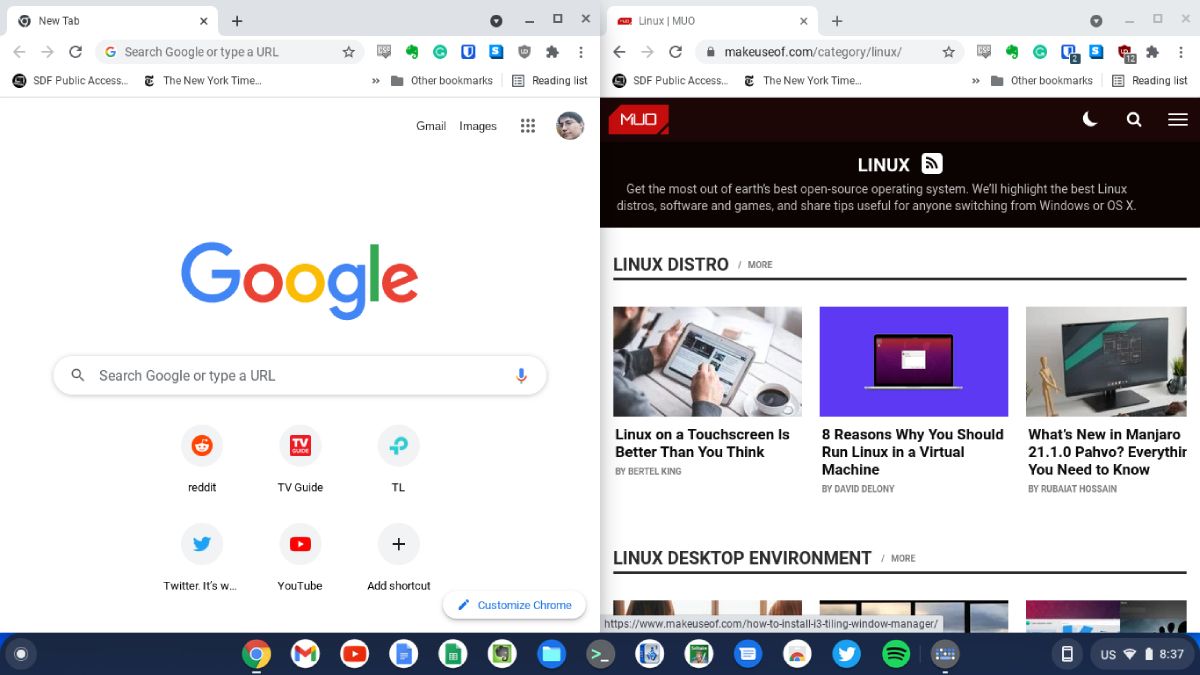
Ce mode est pratique si vous devez vous référer à un document tout en travaillant sur l'autre sur le même écran.
2. Utilisation du bouton Agrandir

Vous pouvez également afficher les fenêtres en mosaïque côte à côte à l'aide du bouton Agrandir. Cliquez simplement sur le bouton et maintenez-le enfoncé, situé dans le coin supérieur droit. Vous verrez deux flèches à gauche et à droite du bouton. Déplacez-vous sur l'un d'eux tout en maintenant le bouton de la souris enfoncé et vous verrez le même contour que si vous glissiez-déposez. Lorsque vous relâchez le bouton, la fenêtre se déplace vers ce côté de l'écran.
3. Utilisation des raccourcis clavier
Vous pouvez également utiliser des raccourcis clavier pour diviser l'écran et déplacer les fenêtres. Les raccourcis Alt + [ et Alt + ] déplaceront une fenêtre vers la droite ou la gauche de l'écran. Il divisera non seulement l'écran, mais déplacera également les fenêtres déjà en mosaïque. Et c'est plus rapide que d'utiliser la souris.
Vous pouvez maintenant diviser l'écran sur un Chromebook
Vous avez peut-être vu des personnes diviser l'écran sur d'autres systèmes, comme des environnements de bureau Windows, macOS ou Linux, pour afficher les fenêtres côte à côte. Mais vous êtes-vous demandé comment faire la même chose sur un Chromebook ?
Maintenant que vous savez à quel point il est facile de le faire avec les raccourcis clavier et souris, vous pouvez en profiter pour faciliter le travail avec plusieurs fenêtres.
Vous venez de vous lancer dans les Chromebooks ? Vous pouvez tirer le meilleur parti de votre nouveau Chromebook en suivant quelques conseils simples.
